IDEA中Maven里面 jetty 和 tomcat服务器 的启动、调试、端口的相关配置以及查看项目的打包方式
1 jetty 服务器的启动、调试、端口的相关配置
1.1 jetty 服务器的run启动
1.1.1 idea会自动将项目构建为maven项目(如果没有构建成maven项目可以点击项目,右键构建为maven项目),然后点击maven中clean和install进行项目构建:
![]()
1.1.2 如下提示说明构建成功
![]()
1.1.3 到这里我们需要配置好数据库连接串以及账号密码。然后双击 jetty:run ,项目就开始启动啦。
![]()
1.1.4 看到如下提示,并且没有报错,说明启动成功。
![]()
1.2 jetty 服务器的Debug调试
1.2.1 右键 jetty:run 就能看到Debug调试按钮啦
![]()
1.3 查看 jetty 服务器的端口等相关配置
1.3.1 打开项目的pom.xml文件,找到 jetty 的详细配置信息,如下图所示:
![]()
2 tomcat 服务器的启动、调试、端口的相关配置
2.1 tomcat 服务器的run启动
2.1.1 idea会自动将项目构建为maven项目(如果没有构建成maven项目可以点击项目,右键构建为maven项目),然后点击maven中clean和install进行项目构建:
![]()
2.1.2 如下提示说明构建成功
![]()
2.1.3 到这里我们需要配置好数据库连接串以及账号密码。然后双击 tomcat:run ,项目就开始启动啦。
![]()
2.1.4 看到如下提示,并且没有报错,说明启动成功。
![]()
2.2 tomcat 服务器的Debug调试
2.2.1 右键 tomcat:run 就能看到Debug调试按钮啦
![]()
2.3 查看 tomcat 服务器的端口等相关配置
2.3.1 打开项目的pom.xml文件,找到 tomcat 的详细配置信息,如下图所示:
![]()
3 查看项目的 版本号及打包方式
3.1 打开项目的pom.xml文件,即可看到 项目的相关信息 ,如下图所示:
![]()
posted on
2023-02-09 11:26
猜丁壳
阅读(
3427)
评论()
收藏
举报
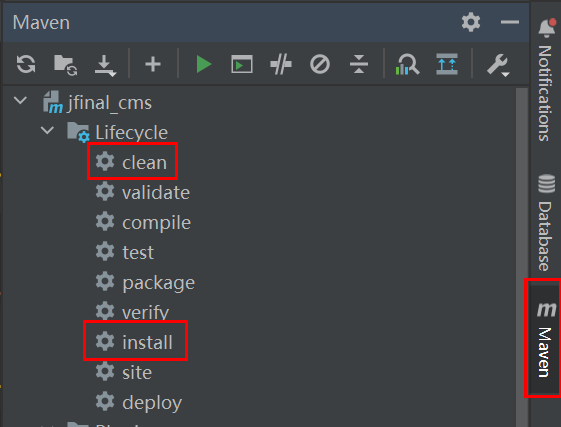
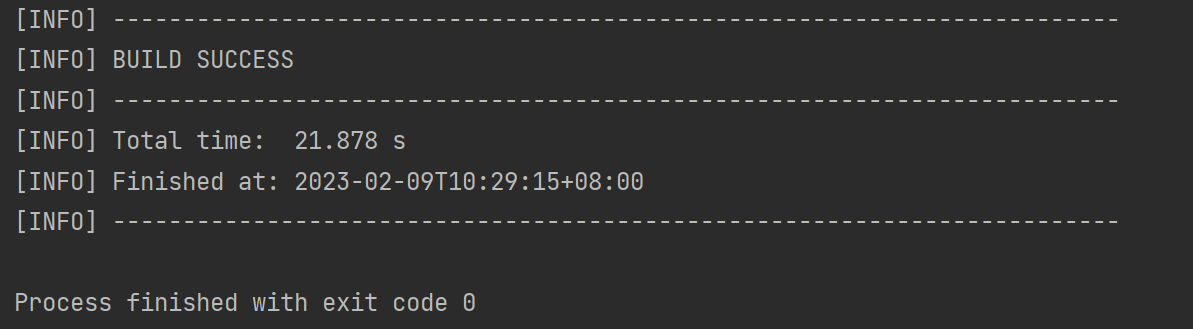
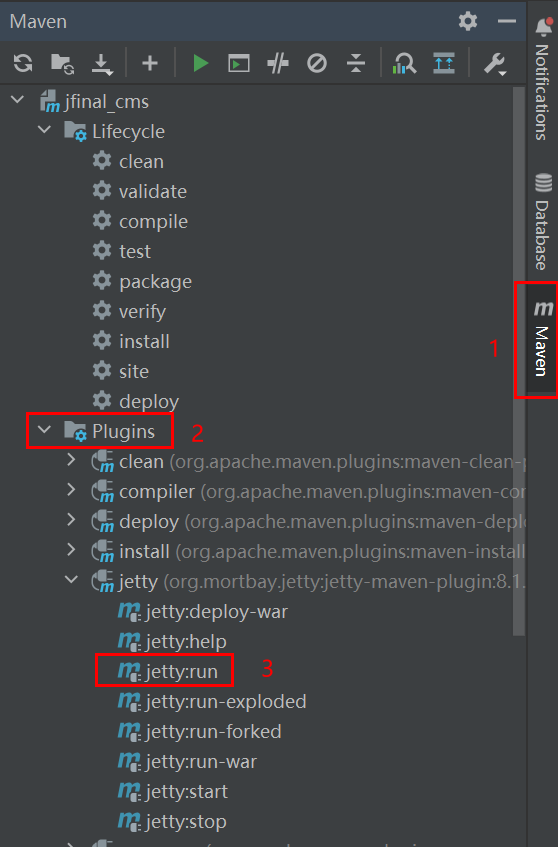
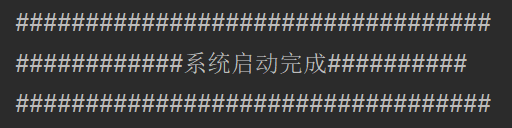
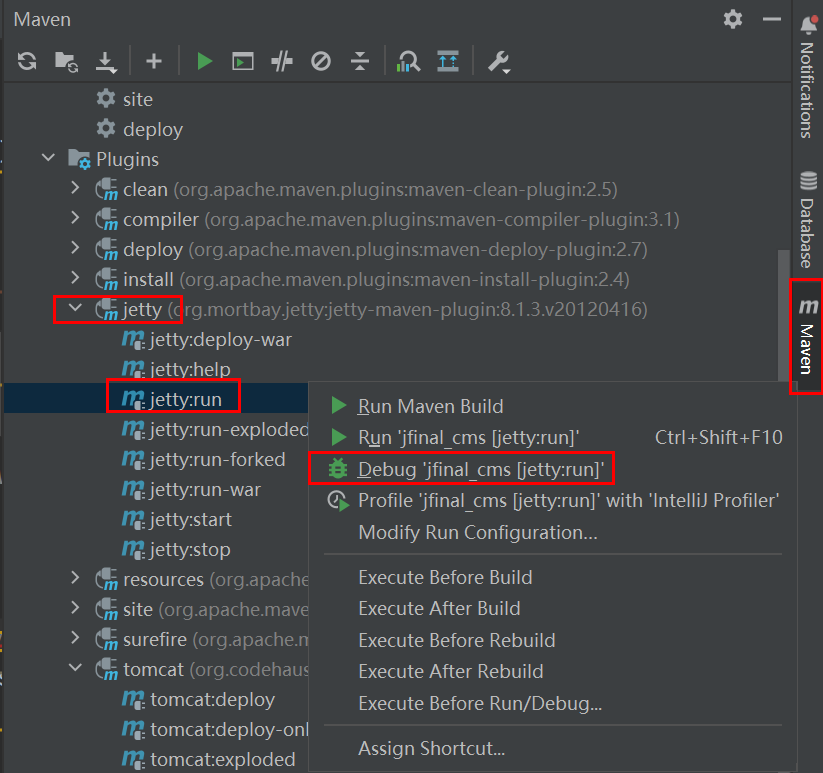
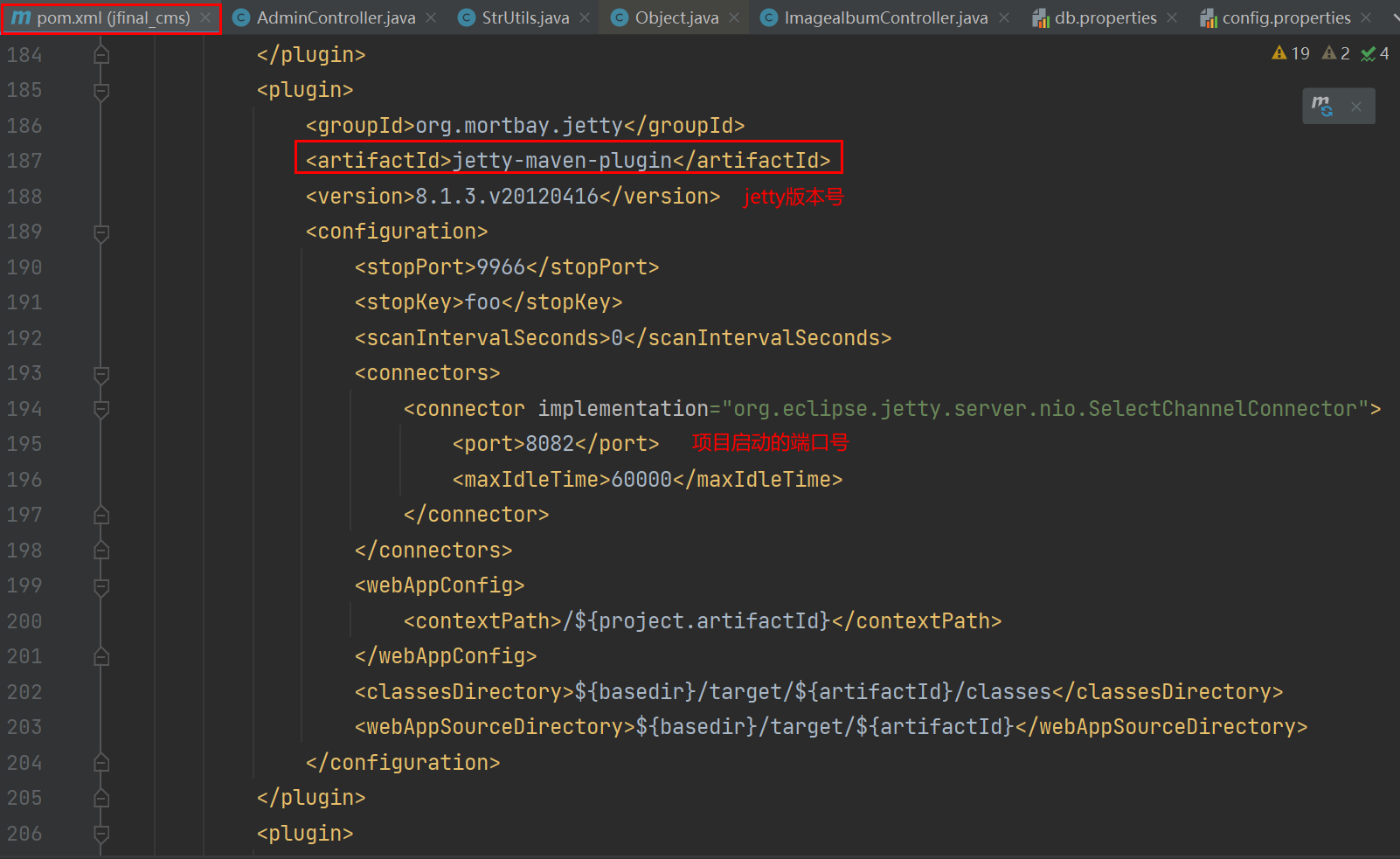
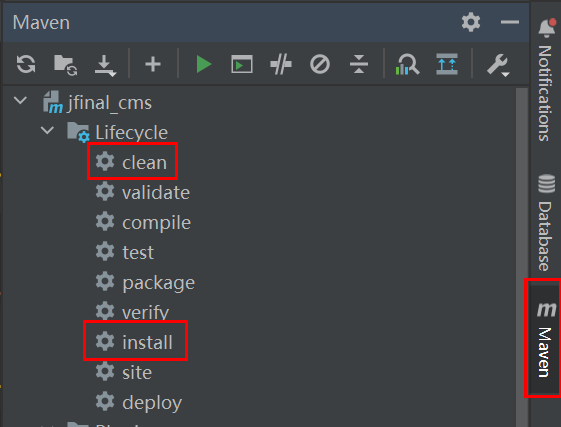
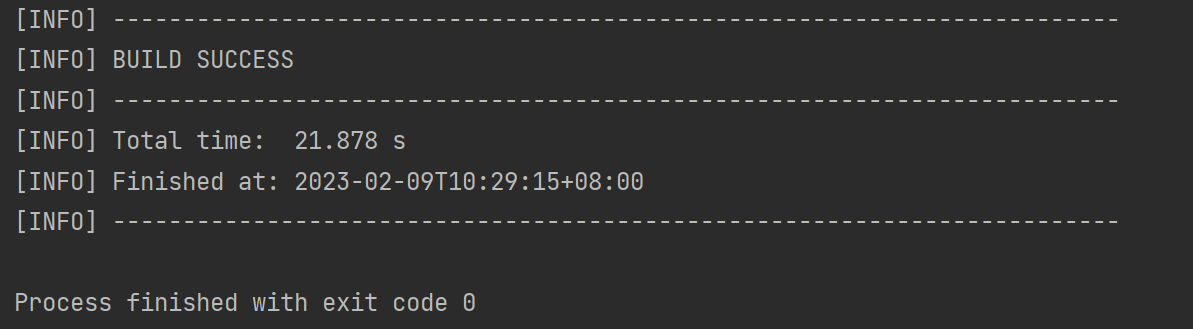
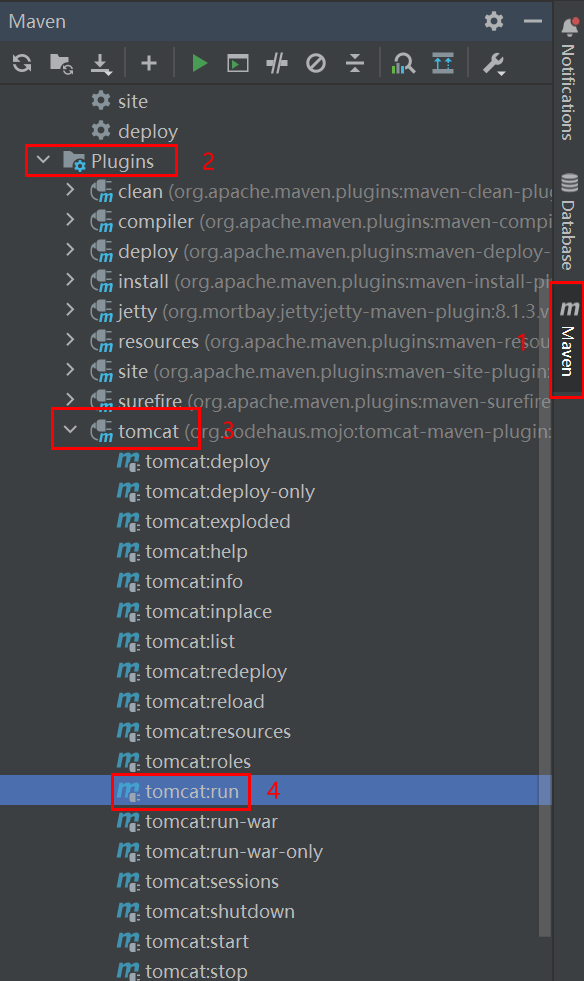
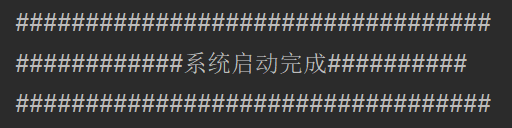
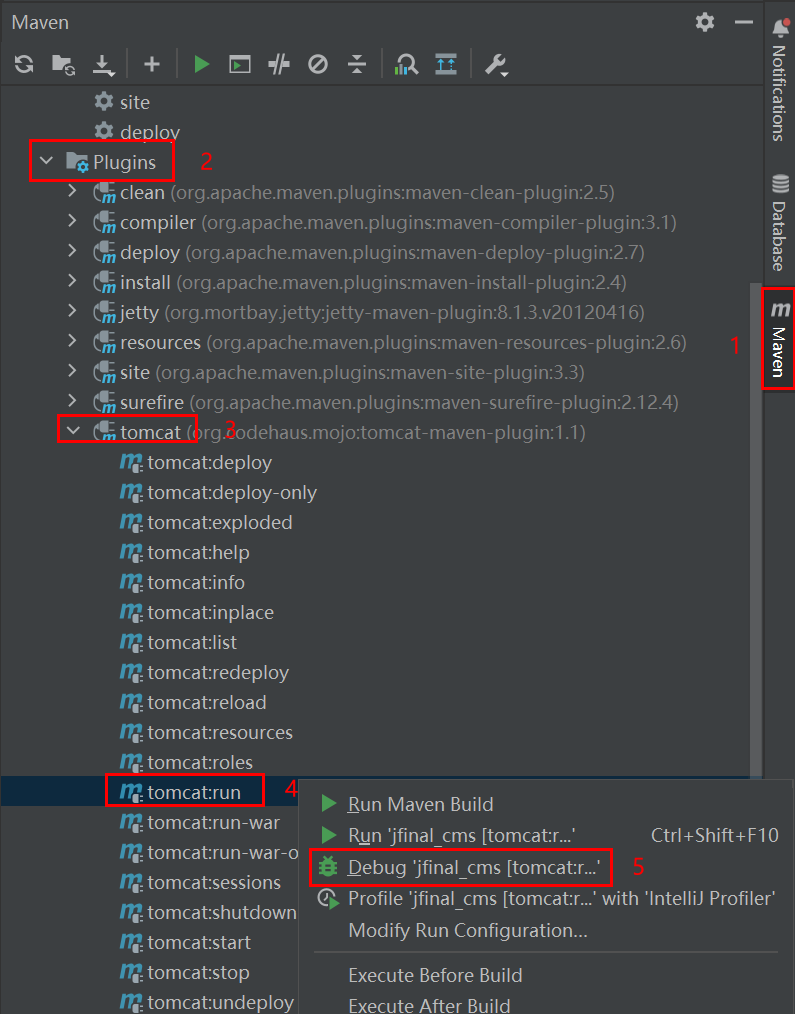
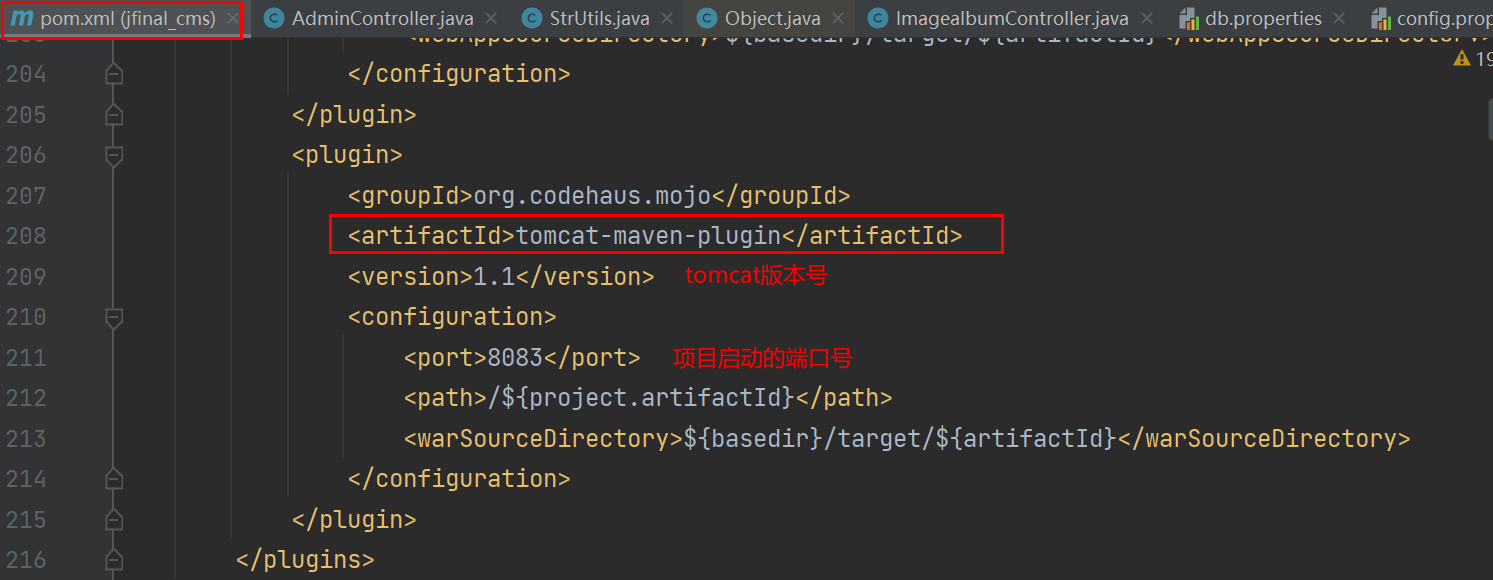
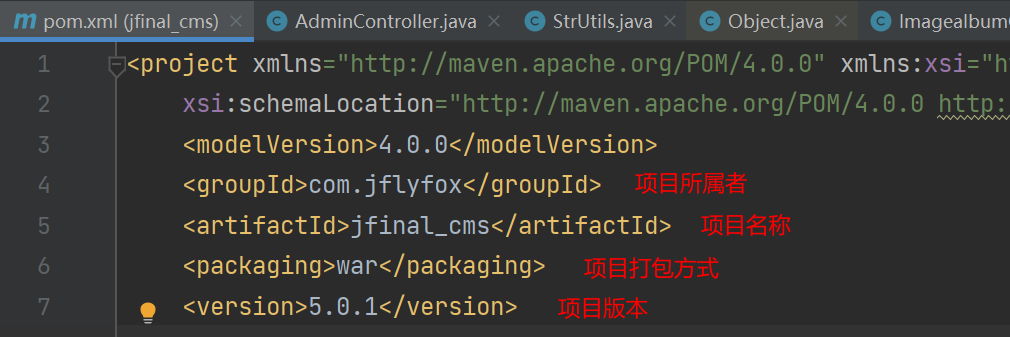



 浙公网安备 33010602011771号
浙公网安备 33010602011771号